Telefon s pristupnom točkom. Kako izraditi Wi-Fi žarišnu točku s Android uređaja
Danas mnogi ljudi više ne mogu zamisliti svoj život bez Interneta. Često koristimo takozvani "mobilni Internet" koji je svakim danom sve jeftiniji. Ogroman broj telefona i pametnih telefona podržava 3G standard, a neki modeli već mogu raditi u 4G mrežama, pružajući nam još veću brzinu. Pa kako možemo iskoristiti internetski potencijal svojih pametnih telefona?
Prvo, pametni telefon koji se koristi kao internetska pristupna točka zamjenjuje 3G modem, koji se obično bljeska kod određenog mobilnog operatera. To znači da bez otključavanja modema u njemu nećete moći koristiti SIM karticu drugog operatora. u ovoj situaciji možete koristiti univerzalni 3G modem, ali ako već imate pametni telefon, nećete morati posebno trošiti na modem. Pored toga, neki modeli komunikatora podržavaju dvije ili čak tri SIM kartice odjednom, čime se ne može pohvaliti nijedan modem. Drugo, komunikator kao pristupna točka može vam pomoći uštedjeti novac ako se plaća veza s drugim bežičnim ili žičanim komunikacijskim mrežama (na primjer : zračna luka ili željeznička stanica, hotel, konferencijska dvorana).
Treće, distribucija mobilnog Interneta s telefona može biti vrlo relevantna ako brzina i sigurnost drugih mreža ostavljaju mnogo željenog (primjer može biti sljedeća situacija: dostupna je jedna otvorena Wi-Fi mreža kojoj mnogi uređaji pripadaju). već povezani i na kojima postoje ograničenja širine pojasa).
S tehničke točke gledišta, sve je posloženo ovako: pametni telefon uspostavlja internetsku vezu putem mreže operatera i omogućuje pristup drugim uređajima - na primjer, prijenosnom računalu, tabletu ili drugom telefonu. Sam komunikator uključuje funkciju DHCP poslužitelja i omogućuje pristup putem NAT-a.
Oprema koja zahtijeva pristup mreži može se povezati s pametnim telefonom putem USB-a, Wi-Fi-ja ili Bluetootha. U slučaju Wi-Fi-ja i Bluetootha stvorit će se virtualna mreža koju preporučujemo zaštititi lozinkom.
Postavljanje
Stvorit ćemo internetsku pristupnu točku putem uključenog komunikatora operacijski sustav Android. Ovaj mobilni OS danas je prilično uobičajen i ima brojne korisne programe za naše svrhe. Za eksperiment ću upotrijebiti svoj HTC Desire komunikator s Androidom 2.3.3 na ploči.
Počevši od verzije 2.2, sustav službeno podržava način distribucije putem Interneta i radi za USB i Wi-Fi. Krenimo s postavljanjem.
Pokrenite aplikaciju Wi-Fi usmjerivač a nakon čitanja pozdravne preše u redu .

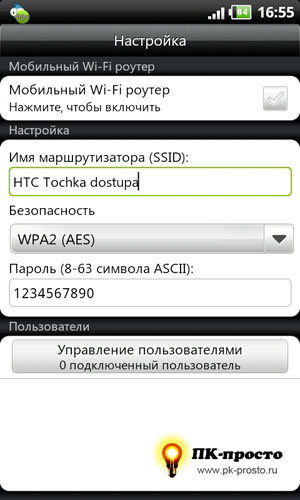
Sada označite okvir Kliknite za omogućavanje i ako ste sve učinili ispravno, vidjet ćete malu uputu o tome što na računalu trebate učiniti da biste se povezali s mrežom. Sve radnje radimo jednu po jednu i sada ste na Internetu.

Ako iz nekog razloga ne možete uspostaviti vezu putem standardne aplikacije ili vam nedostaju neke postavke, možete koristiti softver treće strane, na primjer, Open Garden Wi-Fi Tether.
Vrijedno je spomenuti da pristupna točka konfigurirana putem pametnog telefona radi isključivo u ad-hoc načinu, a ne u "infrastrukturnom" načinu, koji koriste obične točke wi-Fi pristup... Stoga će biti moguće povezati samo računala, tablete i neke mobilni uredajikoji podržavaju ad-hoc povezanost.
Nedostatak dijeljenja Interneta putem Wi-Fi mreže je taj što se baterija vrlo brzo prazni. Ovaj se problem može riješiti vrlo jednostavno: stavite telefon na punjenje.
Jedan od glavnih trendova danas je proizvodnja tableta, jedini način Pristup Internetu za koji je bežično sučelje (Wi-Fi). Naravno, ovo je prikladno - ako u blizini postoji pristupna točka koju možete koristiti. Ali što ako se nađete daleko od civilizacije? Ako u blizini nema pristupnih točaka, tableti, a s njima i konzole, prijenosna računala i e-čitači, gube lavovski dio vlastite funkcionalnosti. Možete riješiti ovaj problem - gotovo svaki moderni pametni telefon lako se može prekonfigurirati na Wi-Fi pristupnu točku.
Ova tehnologija će vam priskočiti u pomoć ako se nalazite na mjestu gdje nema punopravne žičane veze, kao i punopravna bežični ruter... Na primjer, možete ga koristiti dok boravite izvan grada. Jedino oko čega biste se trebali brinuti unaprijed je pružiti si jeftin - i, što je najbolje, neograničen - mobilni promet, budući da svoj pametni telefon u osnovi pretvarate u svojevrsni prolaz između 3G i Wi-Fi Interneta.
Dakle, u ovom ćete članku pronaći odgovor na pitanje kako napraviti od Android uređaji Wi-Fi žarišna točka.
Prije svega, treba napomenuti da su svi uređaji koji rade pod kontrolom android sustavi 2.2 i novije, omogućena je funkcija Wi-Fi žarišne točke, tako da ne morate preuzimati nikakve dodatne programe. Samo trebate slijediti slijed dolje opisanih radnji.
Idite na izbornik "Postavke" na pametnom telefonu i odaberite opciju "Napredno" u njemu.
Daljnji koraci ovise o modelu telefona i proizvođača kojeg ćete pretvoriti u Wi-Fi pristupnu točku. Morat ćete pronaći opciju "Prijenosna Wi-Fi žarišna točka". Najvjerojatnije će se nalaziti u podizborniku " Bežična mreža”Ili„ Modem i pristupna točka ”. Nakon što pronađete opciju "Prijenosna Wi-Fi žarišna točka", označite je i otvorite podizbornik "Postavke žarišne točke". Ovaj podizbornik omogućuje vam konfiguriranje bežičnih postavki. Nakon toga će se konfigurirati bežična mreža, a na nju možete bez problema povezati prijenosno računalo ili tablet.
Što se tiče gadgeta koji rade na starijim verzijama Androida, da biste ih pretvorili u Wi-Fi žarišnu točku, morat ćete unaprijed instalirati bilo koji program potreban u tu svrhu. Ako imate root dopuštenja, možete koristiti WiFi Tether za root korisnike ili aplikaciju WiFi Tethering. Ako nemate prava na root pristup, tada možete koristiti WiFi HotSpot ili FoxFi aplikacije. Imaju nešto manje funkcija, ali to se nadoknađuje odsutnošću potrebe za korištenjem telefona.
Kada pomoću Androida uređaji kao Wi-Fi pristupna točka, pristup svjetskoj mreži putem telefona može istodobno dobiti do pet drugih uređaja.
Tablet zasnovan na sustavu Android obično ima 2 sučelja - bežični Wi-Fi i mobilni GSM / 3G modem. Na tabletu koji nije opremljen ugrađenim GSM / 3G modemom možete stvoriti sličnu pristupnu točku ako uređaj podržava način USB-hosta i ako se može povezati na World Wide Web pomoću vanjskog USB-modula. Pristup World Wide Webu putem Wi-Fi mreže može se distribuirati na više uređaja odjednom. Ovo je prilično prikladan postupak koji se koristi na odmoru u mjestima udaljenim od urbane civilizacije.
Da biste distribuirali Internet putem Wi-Fi-ja pomoću tableta, prvo morate povezati uređaj s 3G mrežom, za što biste trebali ući u "Izbornik", odabrati "Dodatne postavke" i označiti opciju " Mobilne mreze". Da biste napravili usmjerivač od tableta, morate otići do odjeljka "Modem i pristupna točka", gdje možete aktivirati odgovarajući modul. Dalje, u izborniku koji se otvori morate odabrati potrebno wi-Fi mreža i unesite lozinku za povezivanje s njom.
Ovu je metodu prikladno koristiti kada na mrežu trebate povezati veći broj uređaja. Važan uvjet za ovaj pristup je neograničena tarifa.
Značajke pretvorbe tablet računala u Wi-Fi pristupnu točku
Znajući kako napraviti WiFi pristupnu točku s tableta, možete se okrenuti tablet PC na Wi-Fi pristupnu točku za istovremeno povezivanje nekoliko uređaja na svjetsku mrežu. Da biste to učinili, odaberite odjeljak "Bežični uređaji" u Postavkama. Označivši Wi-Fi pristupnu točku, trebali biste kliknuti opciju " Postavljanje Wi-Fi mreže»Da biste uspostavili naziv mreže. Tada biste trebali konfigurirati sigurnosne postavke unosom, na primjer, lozinke. Lozinka za mobilni Internet možete pronaći u uputama u tekstu o prijenosnoj pristupnoj točki.
Aktivirana SIM kartica mora se umetnuti u tablet, koji samostalno odlučuje što s njom učiniti. Uključivanjem opcije "Prijenos podataka" u "Postavkama", Internet će se automatski konfigurirati (sve probleme rješava sam operater).
Slični Videi:
Ostale povezane vijesti:
Broj pregleda: 2830 puta
__________ _____________ __________ ______ ____ ______ ______________ __________ ________ ______ ________ _____ ________ _______ _____ _________ ____ ______ _____ ______ ___ __________ ____ _______ ______ ______ ______ ________ ______ ____ ________ ____ ________ _______ ______
Pročitajte o jednostavnom načinu da vaš Android pametni telefon radi kao pristupna točka. Pomoću Android pametnog telefona možete distribuirati internetski promet na tablete i prijenosna računala. U ovom ćemo vam članku pokazati kako pretvoriti pametni telefon u Wi-Fi žarišnu točku.
Android pametni telefon kao pristupna točka
Wi-Fi na javnim mjestima postaje sve češći, ali s vremena na vrijeme dođemo u situaciju da je Internet potreban, ali izvor distribucije nije pri ruci. Srećom, na pametnom telefonu možete uključiti žarišnu točku za pristup Internetu s drugih uređaja.
U tom slučaju pametni telefon lako može zamijeniti prijenosni Wi-Fi usmjerivač, što oboje košta, a rjeđe se koristi.
Zašto biste svoj telefon htjeli koristiti kao Wi-Fi žarišnu točku?
Kada telefon koristite kao pristupnu točku Internetu (ovaj se fenomen ponekad naziva i zadirkivanjem), ne škodi obratiti pažnju na količinu potrošenog prometa. Ako je na Wi-Fi pametnog telefona povezano mnogo uređaja, paket internetskog prometa može se vrlo brzo "otpuhati".
Da biste pratili količinu korištenog mobilnog prometa, idite na "Postavke" svog gadgeta. Kliknite stavku "Prijenos podataka". Neće biti suvišno postaviti ograničenje ako neograničeni Internet nije povezan.
Wi-Fi internet distribuiramo s Android pametnog telefona
Otvorite "Postavke" i ispod odjeljka "Bežične mreže" nalazimo redak "Više"
Prvi put kad se malo trebate poigrati s postavkama, što mi i radimo - idite na "Postavke pristupne točke"
Unesite ili preimenujte naziv mreže, postavite lozinku koja mora imati najmanje 8 znakova. Nakon toga kliknite "Spremi"
Položaj prekidača u blizini linije "Wi-Fi pristupna točka" prevodimo u položaj uključeno
Sada je Wi-Fi žarišna točka uključena, tako da je prijatelji mogu koristiti, morate im reći svoje korisničko ime i lozinku. Tada se na Wi-Fi možete povezati s drugim uređajima, kao i bilo koja druga bežična mreža.
I ne zaboravite da se prilikom distribucije Wi-Fi-ja putem pametnog telefona povećava ne samo količina potrošenog prometa, već i opterećenje baterije. Za ekonomičniju potrošnju punjenja isključite Wi-Fi žarišnu točku u postavkama kada vam nije potrebna
Ponekad se telefon ne može konfigurirati kao pristupna točka. To je obično zbog stara verzija Android. U tom slučaju Internet možete distribuirati i na prijenosno računalo ili računalo, ali trebat će vam USB kabel.